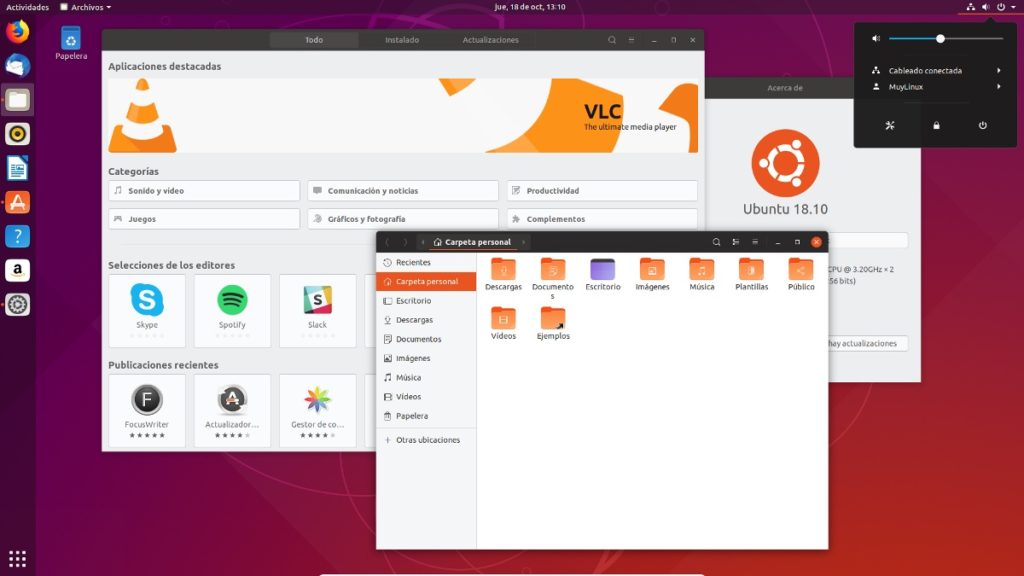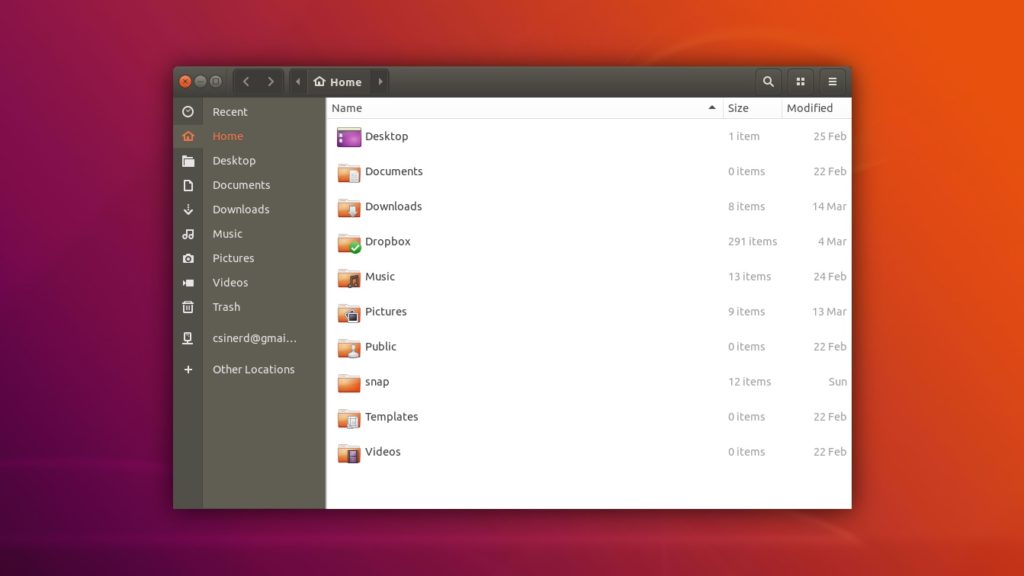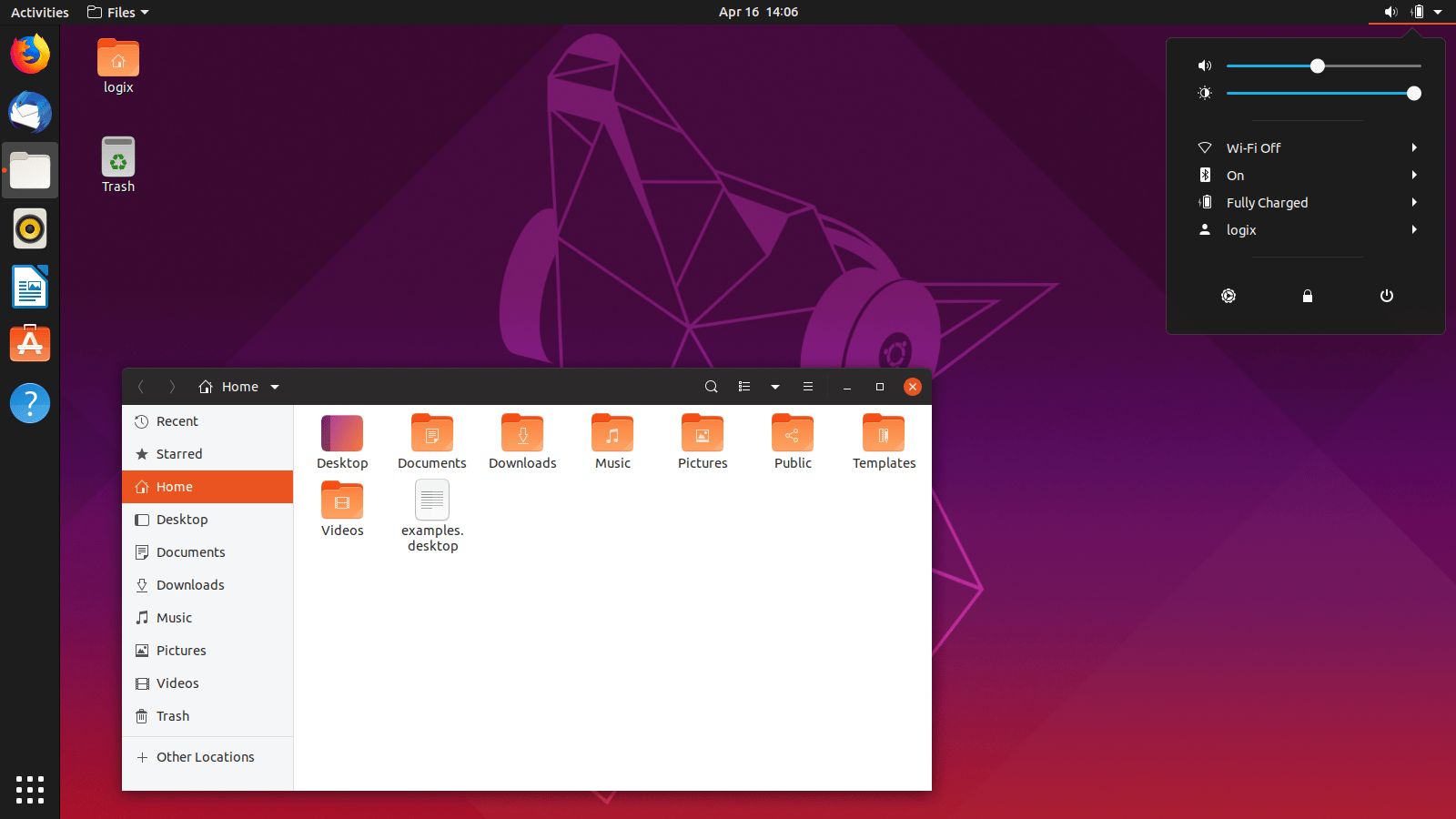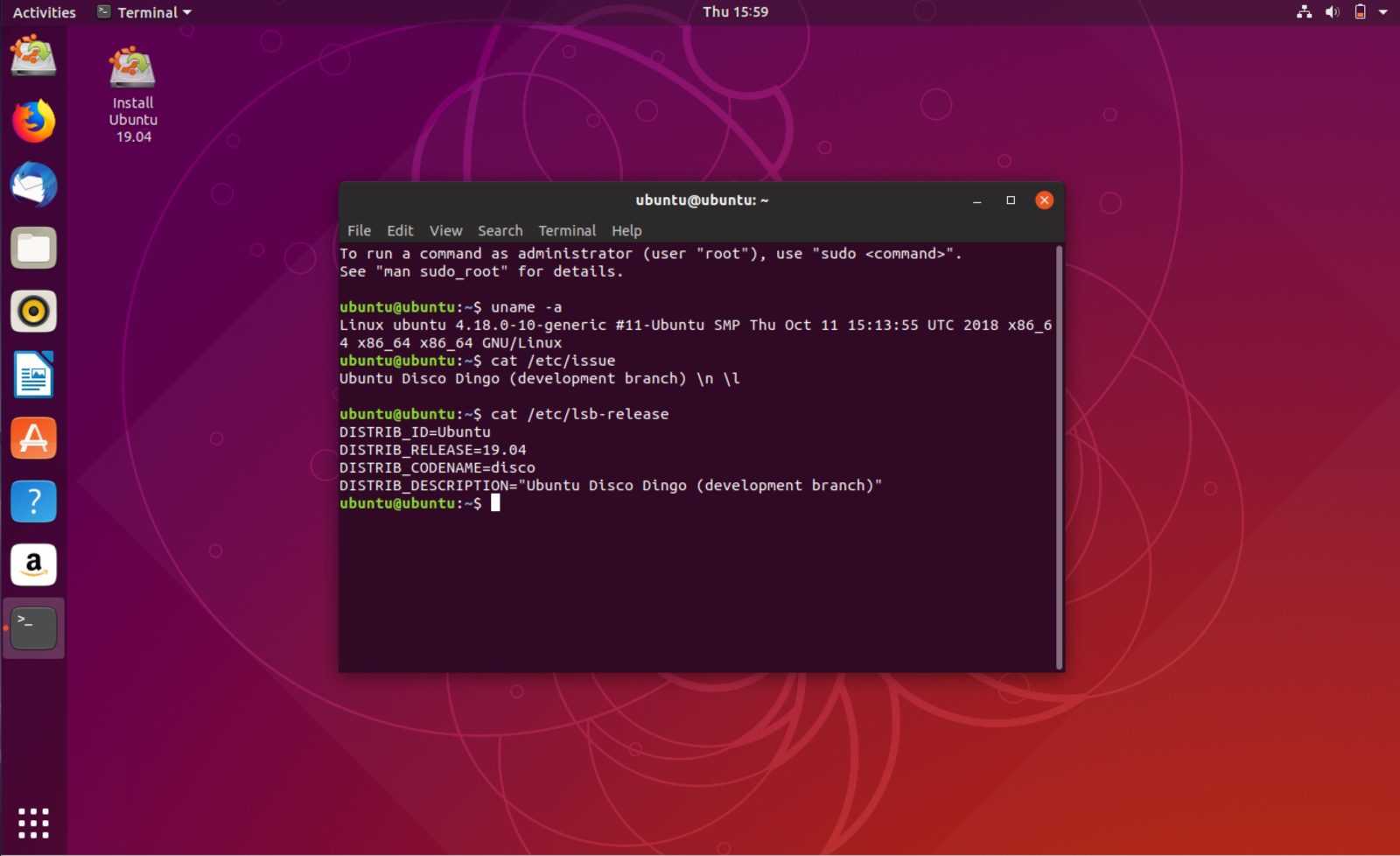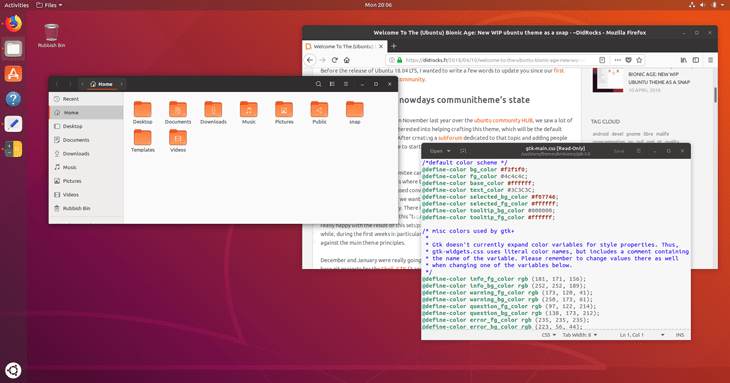Ubuntu — это относительно новая, быстро развивающаяся и приобретающая свою популярность операционная система, отличная от привычных рядовому пользователю Windows и Linux.
Как посмотреть список установленных программ в Ubuntu 18.04
Если Вы открыли эту статью, то скорее всего Вы задались целью удалить, запустить или посмотреть дополнительную информацию о том или ином приложении в данной ОС и, следовательно, Вам необходим список установленных программ в Ubuntu. Его открыть можно разными способами. Рассмотрим несколько простых, которые не требуют от пользователя определенных уже имеющихся знаний или установленных дополнительно расширенных инструментов.
Перед этим, стоит уточнить что из этой статьи Вы узнаете, разницу между способами, а также некоторые другие вещи, которые вы должны знать о том, как посмотреть список установленных программ в Ubuntu.
1. Через меню Dash
Самый легкий и доступный способ — это зайти в меню Dash, перейти в категорию «Приложения», в раздел «Установленные», так откроется список установленных программ Ubuntu. Здесь пользователь имеет возможность удалить или запустить приложение.
2. Через Центр приложений
Данный метод времени займет больше, однако будет не менее простым, а информация, предоставленная пользователю, окажется рассортированной, следовательно, лучше воспринимаемой.
Итак, сначала зайдем в Центр приложений, значок которого можно найти на панели Unity (по умолчанию). Сам значок выглядит как бумажный пакет с буквой А.
В появившемся окне сверху можно будет увидеть три вкладки. Нас интересует вкладка «Установленные». Нажав на нее, нам откроется список установленных программ Ubuntu, который будет разделен на определенный категории.
Чтобы открыть полный список установленных приложений, то стоит нажать на ссылку, оставленную внизу окна, а далее выбрать интересующую пользователя категорию.
Здесь пользователь может удалить ненужное ему приложение. Для этого нужно кликнуть на его отображение левой кнопкой мыши, а далее нажать кнопку «удалить»
3. Через файлы
Как известно, ОС Linux основана на файлах, расположенных по папкам, находящихся все в одной — главной или корневой. Все установленные пользователем и базовые приложения — это файлы, хранящиеся в системе. Ее же, в свою очередь, можно раскрыть в менеджере файлов под названием Nautilus, который в свою очередь должен находиться в системе по умолчанию.
Чтобы обратиться к файловому менеджеру, вернитесь на рабочий стол и активируйте его (по умолчанию — второй значок на панели GNOME или Unity). Для того, чтобы открыть папку, где хранятся все ярлыки программ, содержащихся в системе, перейдите по следующему адресу:
компьютер — /usr/share/applications
Рядовой пользователь здесь сможет выбрать любое приложение и запустить. Однако, если у него появится желание что-либо удалить, то ничего не выйдет. Чтобы навсегда удалить приложение из Nautilus’а, нужны права администратора (root или sudo — наиболее распространенный утилит, убирающий недостатки базовой системы), дающие определенные, устанавливаемые самим пользователем привилегии.
Для этого нужно изначально открыть файловый менеджер с установленными правами администратора. Это возможно, есть ввести в терминале следующую команду:
sudo nautilus /usr/share/applications
Получить права администратора пользователь может только после введения пароля. После его введения, откроется папка со всеми файлами. Теперь мы можем удалить приложение из списка.
Выводы
Существуют еще способы открыть список установленных приложений, однако они требуют от пользователя полной осознанности действий и определенных действий, из-за чего не рекомендуются для рядового пользователя или пользователя-новичка.
Если вы новый пользователь и используете Ubuntu в течение нескольких дней или недель, вам может быть интересно, узнать про лучшие программы для исправлений безопасности, исправлений ошибок и обновлений приложений.
Обновление программ в Ubuntu абсолютно просто. Я не преувеличиваю. Это так же просто, как запустить две команды. Позвольте мне дать вам более подробную информацию об этом по ссылке указанной ранее.
Надеюсь, вам понравился этот урок о том, как посмотреть список установленных программ в Ubuntu, и вы узнали несколько новых вещей.
Если у вас есть какие-либо вопросы, пожалуйста, задавайте их в форме комментариев. Если вы опытный пользователь Linux и у вас есть совет, который может сделать это руководство более полезным, поделитесь им с остальными.